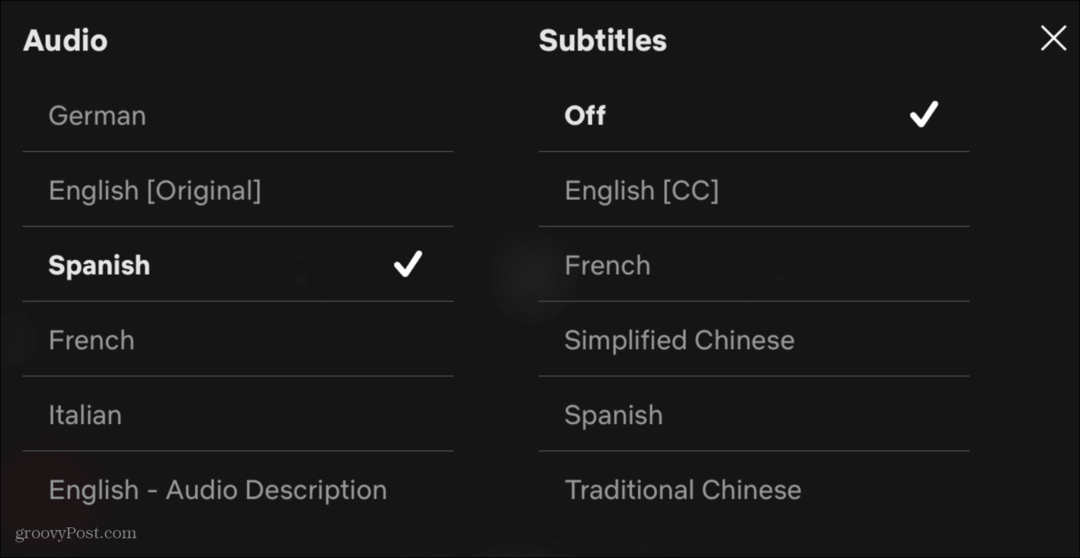Website-artikelen schoon en overzichtelijk afdrukken met Microsoft Edge
Windows 10 Microsoft Voordeel Printers / / March 17, 2020
Laatst geupdate op

Wanneer u een artikel vanaf een webpagina moet afdrukken, heeft u geen extra rommel nodig. Hier leest u hoe u artikelen schoon kunt afdrukken vanuit Microsoft Edge.
Het afdrukken van artikelen vanaf een webpagina kan vervelend zijn als je er gewoon op slaat Ctrl + P en begin met afdrukken. Je kunt eindigen met 10 pagina's vol met advertenties, navigatiebalken en andere markup-items van de pagina voor slechts een kort artikel. Beginnend met Windows 10 Bouw 17093, Microsoft Edge maakt het verwijderen van advertenties en andere extra webpagina-rommel van afdrukken mogelijk. Dit laat u achter met een schone afgedrukte pagina met alleen de hoofdtekst die u wilt. Hier ziet u hoe u de overzichtelijke afdrukfunctie gebruikt.
Druk een webartikel overzichtelijk af vanuit Microsoft Edge
Wanneer u zich op de pagina bevindt waarop u wilt afdrukken Rand, klik op de ellipsknop in de rechterbovenhoek van de browser en kies Afdrukken. Of druk gewoon op de sneltoets Ctrl + P.
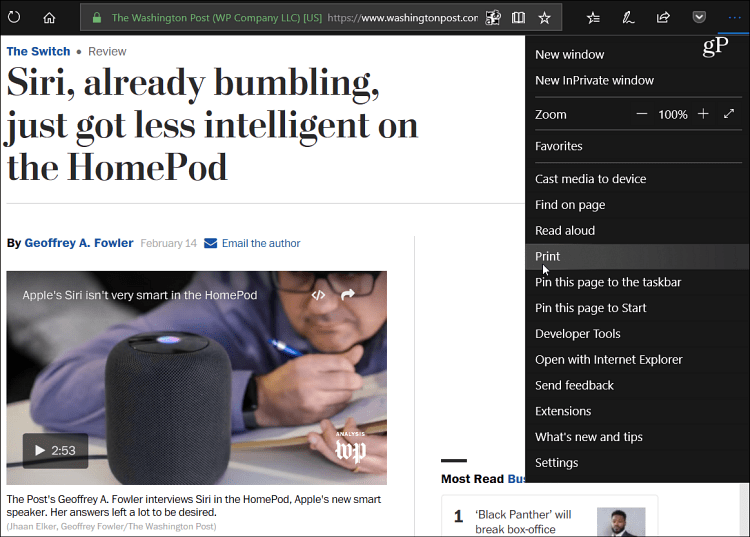
Blader een beetje naar beneden in het afdrukvoorbeeldscherm en zet de nieuwe optie "Rommelvrij afdrukken" aan.
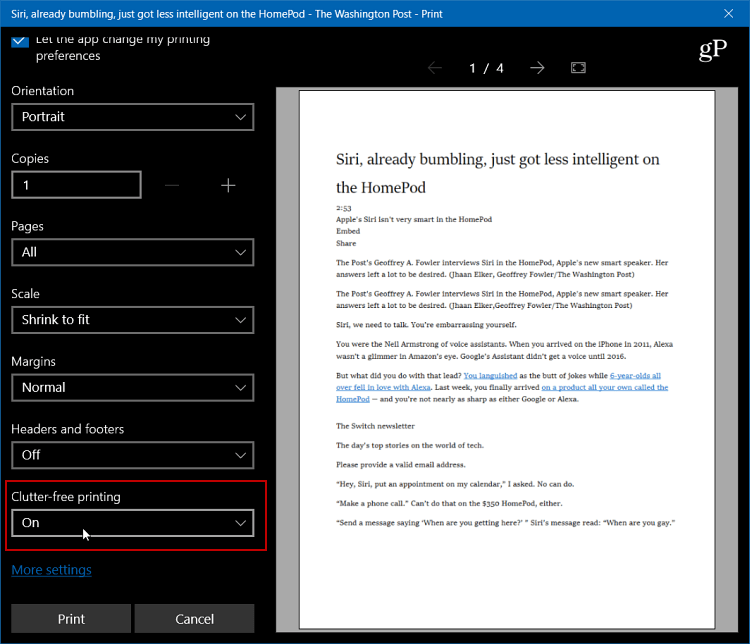
Hier is een voorbeeld van hoe het afdrukvoorbeeld eruit zou zien met overzichtelijk afdrukken uitgeschakeld.
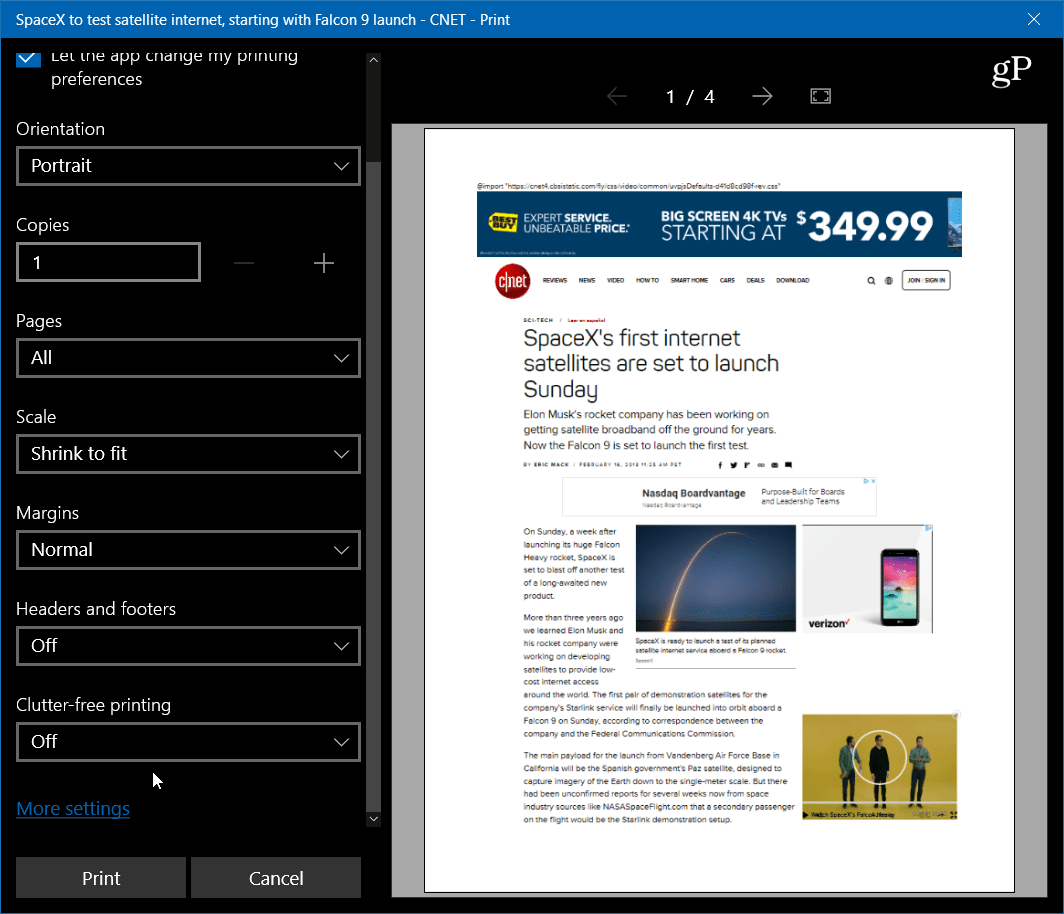
En hier, met overzichtelijk afdrukken ingeschakeld, kunt u zien dat u het artikel en de opgenomen afbeeldingen krijgt, maar geen advertenties en andere onnodige items. Merk ook op dat als de functie is uitgeschakeld, er vier pagina's worden afgedrukt. Maar als het is ingeschakeld, wordt het aantal pagina's teruggebracht tot slechts twee.
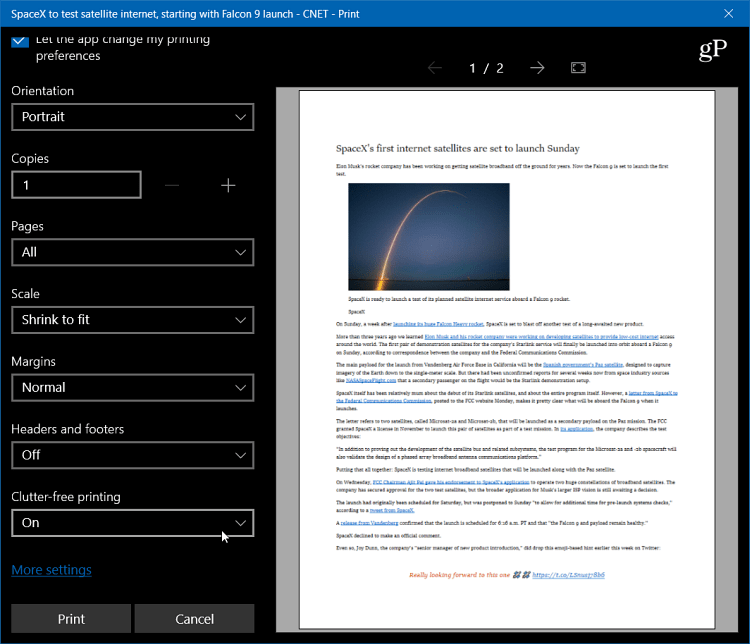
Andere browsers staan ook een soortgelijk type schoner afdrukken toe. Er zijn verschillende Chrome-extensies die het doen en Firefox heeft wat het noemt "Simplify Page" toegevoegd, waardoor advertenties en andere dingen van de pagina worden verwijderd die het overzichtelijk maken.
Het is ook vermeldenswaard dat u alleen de specifieke tekst kunt afdrukken die u uit een artikel op een webpagina markeert. Alleen gemarkeerde tekst afdrukken vanaf een webpagina is niets nieuws en elke browser doet het een beetje anders. In Chrome kunt u gewoon de tekst markeren, met de rechtermuisknop klikken en bijvoorbeeld Afdrukken selecteren. In Firefox kunt u de gewenste tekst op de pagina markeren, druk op Ctrl + Pen kies vervolgens Selectie van de Print bereik dialoogvenster.
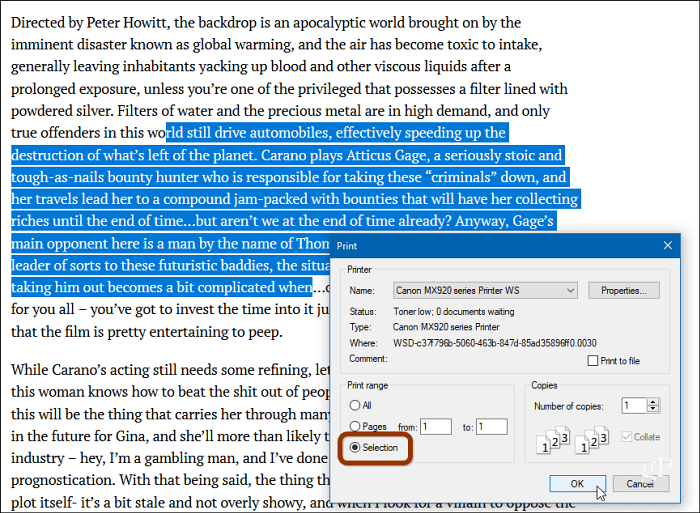
Dit is niet alleen handig om alleen de relevante informatie te krijgen die u nodig heeft, maar het is ook nuttig bespaart u geld op papier en inkt. Als je een pagina afdrukt met alles wat wordt weergegeven, denk dan aan alle verspilde inkt die je gebruikt.
Wanneer u tekst van een webpagina moet afdrukken, vermindert u dan onnodige rommel wanneer dat kan? Laat het ons weten in de commentaarsectie hieronder.